Adobe After Effects创建立方体的方法
- 时间:2020-09-23 14:20
- 来源:下载吧
- 编辑:longnian
Adobe After Effects是一款非常实用的多媒体制作软件,该软件界面简单直观,主要为多媒体视频创作动态图形和视觉效果,拥有非常出色的编辑功能,采用全新高性能体系结构,在视频处理方面更加出色。我们在使用这款软件制作视觉效果的时候,有的情况下需要制作一个立方体,将城市建筑物给包装上,以便给观众带来高科技的感觉。但是有很多新入手这款软件的小伙伴不知道怎么创建立方体,所以接下来小编就给大家详细介绍一下Adobe After Effects创建立方体的具体操作方法,有需要的朋友可以看一看。

方法步骤
1.首先在软件中打开合成设置窗口,立方体有六个面,所以在窗口中将合成名称设置为立方体的面,并将宽度和高度的数值设置成一样的数值。
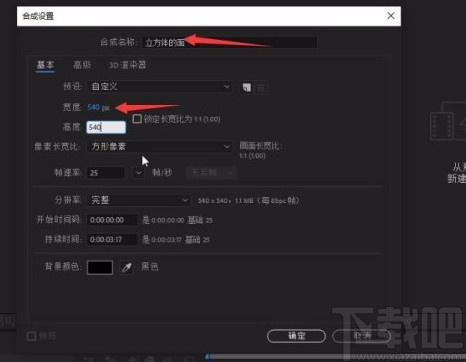
2.接着我们在新合成中创建一个纯色图层,并为其添加蒙版,制作一个中间透明、边缘实心的面。
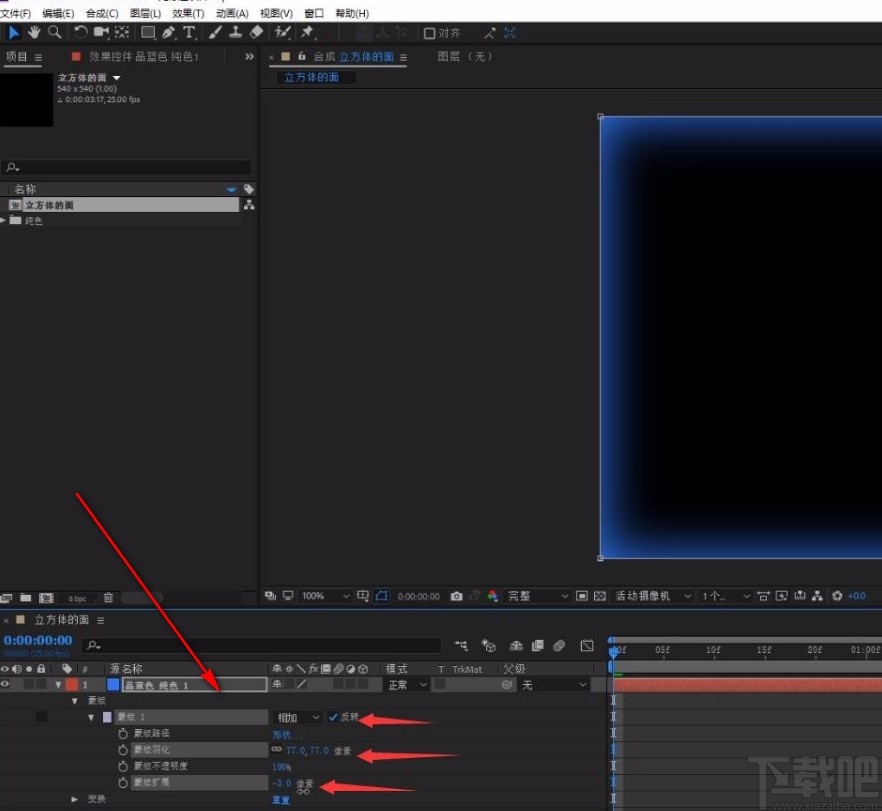
3.然后创建一个新的合成,在窗口中将合成名称设置为立方体,将宽度和高度设置为一样的数值,再点击窗口底部的“确定”按钮即可。
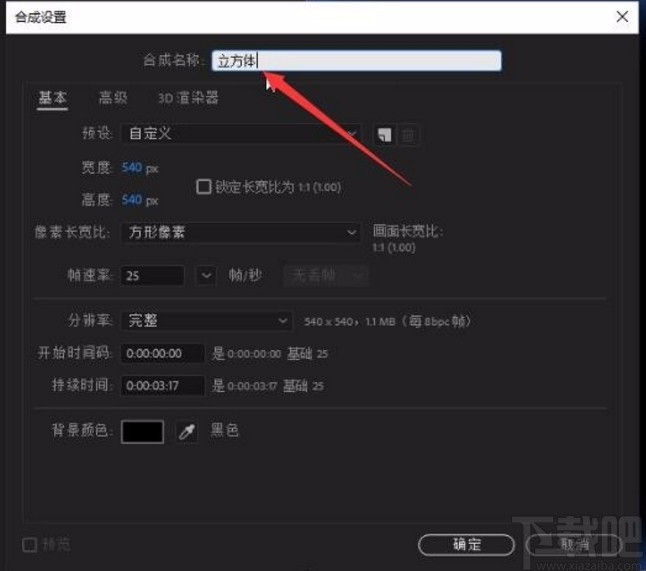
4.随后我们在界面左上角点击“文件”选项,在其下拉框中选择“脚本”选项,并在子下拉框中选择“运行脚本文件”。
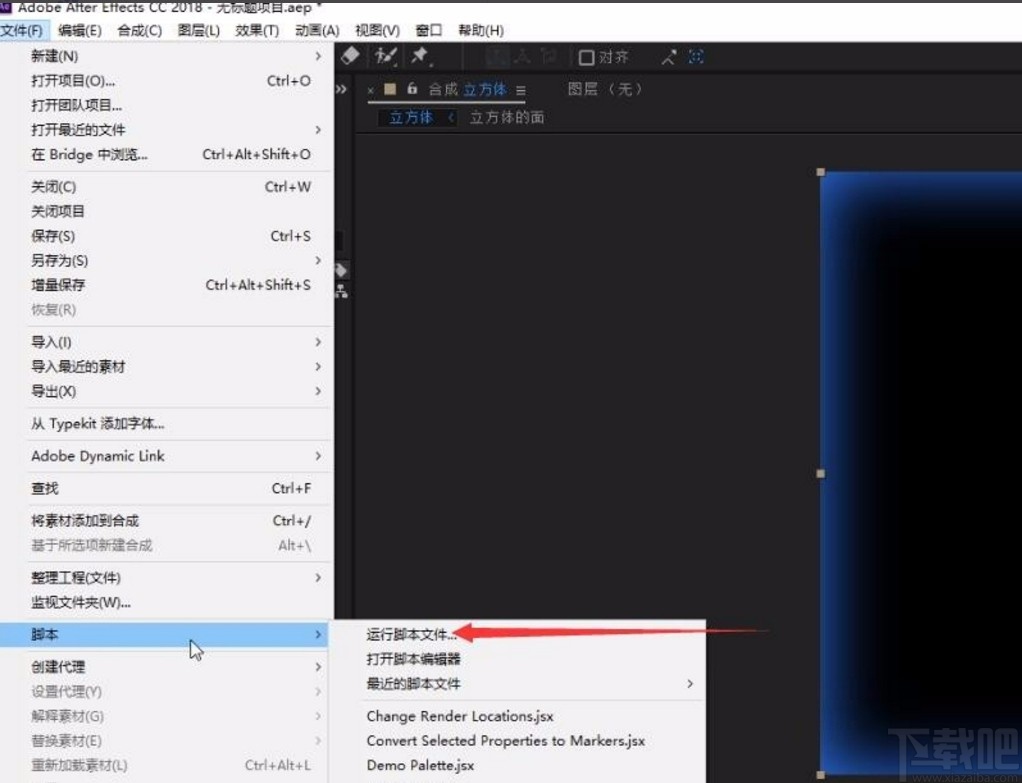
5.运行的脚本如下图所示,我们根据自己的需要,在维度一栏中设置立方体的长、宽、高,并点击“刷新”按钮。
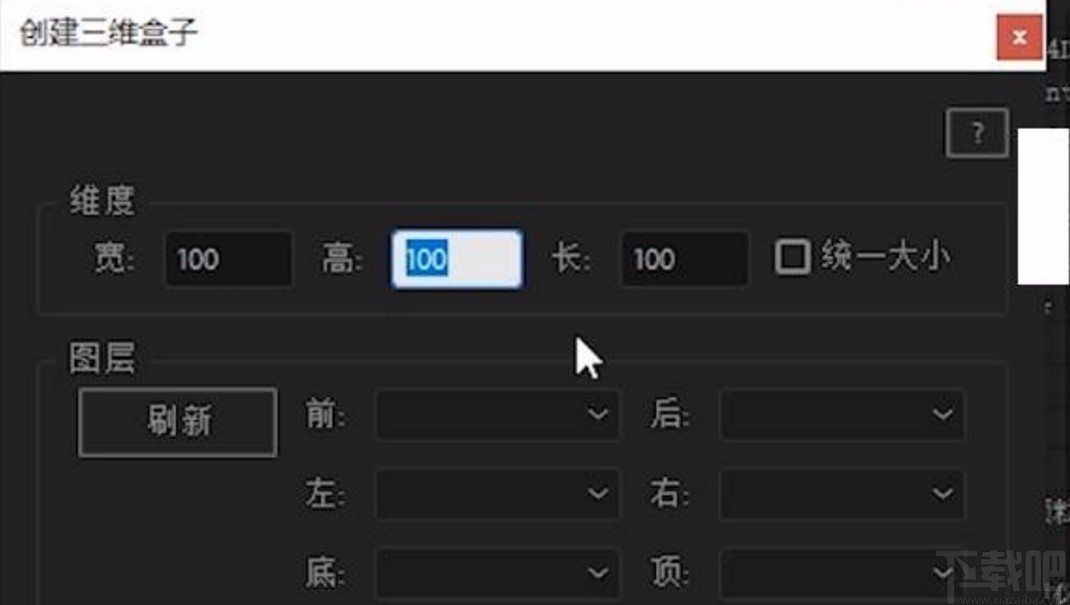
6.接下来脚本就会自动识别合成中的图层,并填充到六个面的选择项目中。
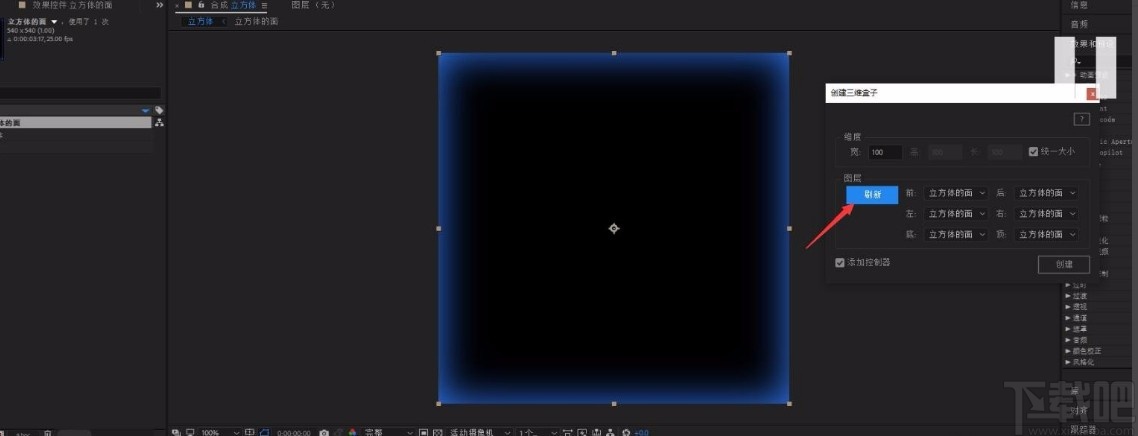
7.紧接着我们在界面右上方的脚本框中点击“创建”按钮,就可以在几秒钟的时间内创建好立方体。
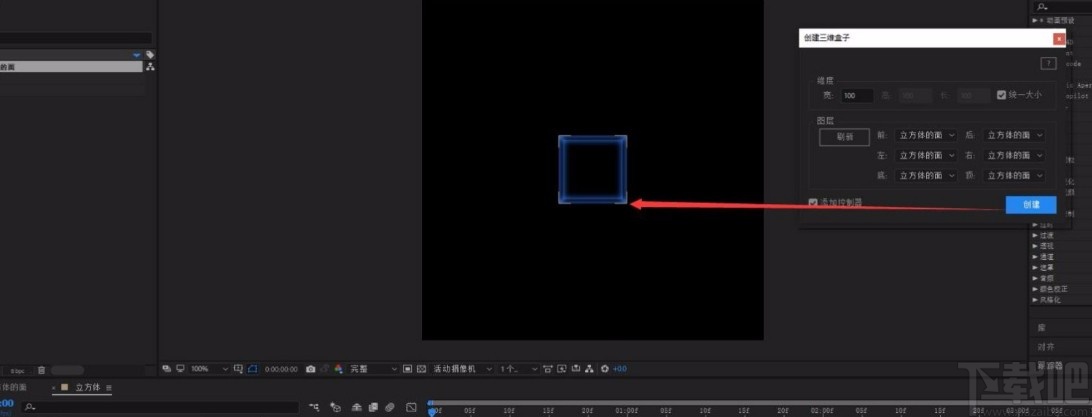
8.最后创建一个摄像机图层,点击界面左上方的摄像机工具,在预览窗口中用鼠标旋转立方体,一个中心透明、边缘不透明的立方体就创建好了,如下图所示。
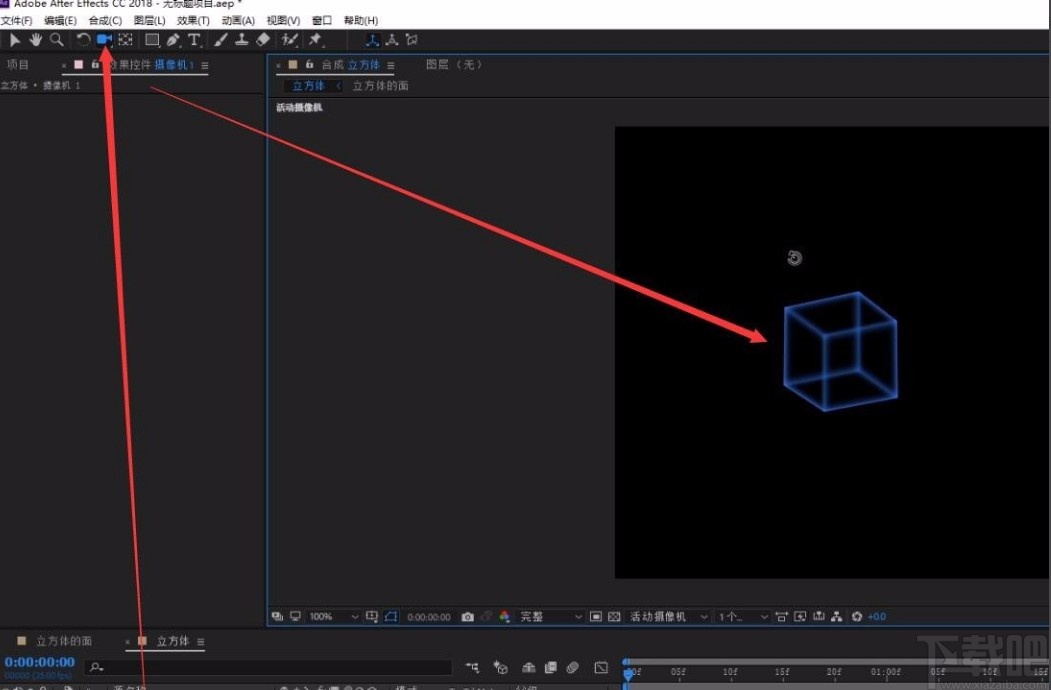
以上就是小编给大家整理的Adobe After Effects创建立方体的具体操作方法,方法简单易懂,有需要的朋友可以看一看,希望这篇教程对大家有所帮助。
最近更新
-
 淘宝怎么用微信支付
淘宝怎么用微信支付
淘宝微信支付怎么开通?9月5日淘宝公示与微信
- 2 手机上怎么查法定退休时间 09-13
- 3 怎么查自己的法定退休年龄 09-13
- 4 小红书宠物小伙伴怎么挖宝 09-04
- 5 小红书AI宠物怎么养 09-04
- 6 网易云音乐补偿7天会员怎么领 08-21
人气排行
-
 易剪辑给视频添加马赛克的方法
易剪辑给视频添加马赛克的方法
易剪辑是一款功能强大的视频编辑软件,该软件体积小巧,但是给用
-
 爱拍电脑端调整视频播放速度的方法
爱拍电脑端调整视频播放速度的方法
爱拍电脑端是一款功能齐全的视频编辑软件,该软件界面直观漂亮,
-
 snapgene下载安装方法
snapgene下载安装方法
snapgene是一款非常好用的分子生物学模拟软件,通过该软件我们可
-
 ae2020导出视频的方法
ae2020导出视频的方法
ae这款软件的全称是AfterEffects,是一款世界著名的拥有影像合成
-
 mouse rate checker下载安装方法
mouse rate checker下载安装方法
mouseratechecker是一款检测鼠标DPI和扫描率综合性能的软件,可以
-
 packet tracer汉化操作方法
packet tracer汉化操作方法
CiscoPacketTracer是一款思科模拟器,它是一款非常著名的图形界面
-
 manycam下载使用方法
manycam下载使用方法
manycam是一款非常实用且功能强大的摄像头美化分割软件,它拥有非
-
 ms8.0下载安装的方法
ms8.0下载安装的方法
MaterialsStudio8.0是一款功能强大的材料模拟软件,模拟的内容包
-
 blender设置中文的方法
blender设置中文的方法
blender是一款开源的跨平台全能三维动画制作软件,该软件功能十分
-
 blender复制物体的方法
blender复制物体的方法
blender是一款高效实用的跨平台全能三维动画制作软件,该软件不仅

